Quelques trucs et astuces pour l’insertion et la visualisation de fichiers PDF dans un blog WordPress.(en 2011)
Pour insérer un fichier PDF dans un article
- Dans l’interface d’édition, cliquer sur l’outil « Insérer un media »
- Vérifier que le lien est bien « Adresse web du fichier » et pas « Adresse de l’article ».
- L’affichage ou le téléchargement du fichier PDF est fonction des réglages dans le navigateur de l’internaute (safari ou Firefox ou chrome) et peut varier
Forcer la visualisation d’un PDF dans WordPress
Le plugin WordPress Google Doc Embedder permet d’insérer facilement des documents PDF ou autre format dans des articles et pages WordPress. Après activation, on peut personnaliser la manière dont le PDF sera visualisé. Il suffira d’insérer le code suivant dans le billet ou la page:
Visualiser un fichier PDF dans les navigateurs
La visualisation d’un fichier PDF dépend avant tout des réglages du navigateur du visiteur et peut être fonction de plugins installés. (Firefox) En principe, le fichier PDF est téléchargé ou une boîte de dialogue propose le choix de le visualiser dans l’application par défaut ou de le télécharger.
Firefox
Dans Firefox, on peut régler l’affichage d’un PDF dans les préférences.
Dans Safari, le PDF s’ouvre dans une nouvelle fenêtre. On peut faire un choix dans le menu déroulant du clic droit sur le fichier PDF
Plugin PDF Browser pour Safari
Ce plugin pour Safari permet d’afficher des documents PDF directement dans Safari, de les imprimer, et de les enregistrer sur le disque dur.
Plugin pour Chrome
La visionneuse Google Document permet de visionner automatiquement des PDF, des présentations PowerPoint et d’autres documents dans la Visionneuse Google Documents.







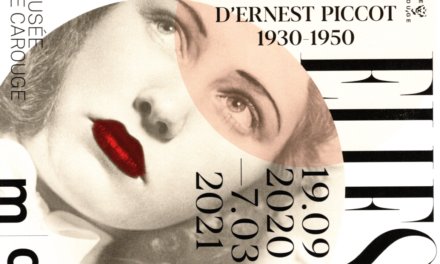




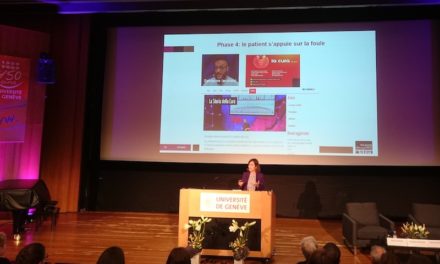



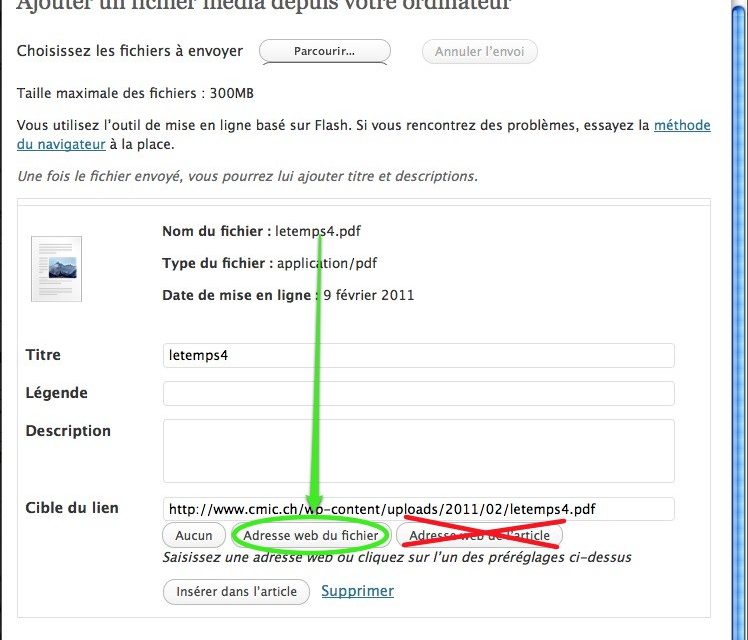
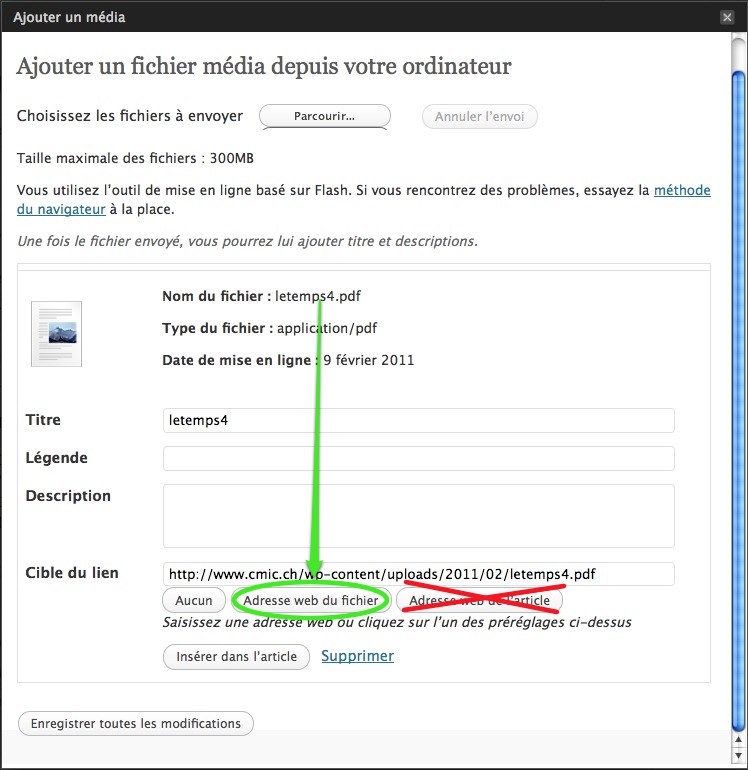
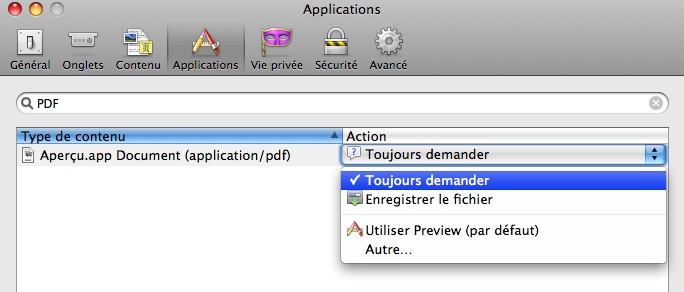

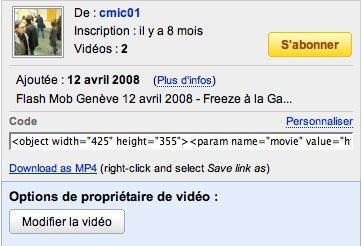


Salut j’ai un problème, le document pdf n’apparaît pas automatiquement dans l’article il faut que je clique dans le lien cliquer ici pour l’afficher voila ce que ecris quand j’ouvre l’article :
Désolé, nous n’avons pas pu trouver le document à son emplacement source. Veuillez vérifier que ce document y figure toujours.
Vous pouvez également essayer de télécharger le document original en cliquant ici.
Merci et bravo pour cet article qui m’est venu en aide. Cela faisait des heures que je cherchais…
Yveline.